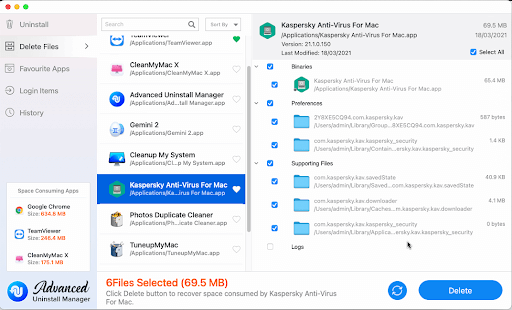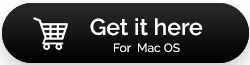如何在 Mac 上卸載卡巴斯基
已發表: 2021-08-31由於美國政府禁止使用卡巴斯基,Mac 用戶開始尋找卸載卡巴斯基的方法。 如果您也在同一條船上航行並尋找卸載卡巴斯基的方法,請關注此帖子直到最後。 在這裡,我們將解釋如何在 Mac 上擺脫卡巴斯基。
近年來,有關卡巴斯基網絡安全漏洞的指控有所增加。 鑑於此,美國政府將卡巴斯基從批准的軟件列表中刪除。 這使得從 Mac 機器中刪除 Kaspersky 變得更加重要。
讓我們學習如何從 Mac 上卸載卡巴斯基安全工具而不留下任何痕跡。
| 時間緊迫? 使用 Advanced Uninstall Manager –從 Mac 完全卸載 Kaspersky 和其他應用程序的最簡單快捷的方法 在我們學習如何手動卸載卡巴斯基之前,我們想通知您,您可以使用高級卸載管理器來完成這項工作。 使用這個最好的卸載管理器,您可以完全安全地卸載卡巴斯基而不留下任何痕跡。
從 Mac App Store 下載它或單擊下面的按鈕,看看它是如何工作的。 單擊此處下載高級卸載管理器 |
什麼是卡巴斯基?為什麼要從 Mac 上卸載它?
卡巴斯基是一家為不同操作系統提供防病毒軟件的公司。 使用它,您可以保護您的計算機免受降低系統速度和竊取數據的惡意程序的侵害。
最近很多 Mac 用戶抱怨使用卡巴斯基後 macOS 性能下降。 除此之外,美國和英國等國家對卡巴斯基的禁令也是人們想要卸載安全工具的原因。
不管是什麼原因,如果您正在尋找從 Mac 上卸載卡巴斯基的方法,請按照我們的指南從 Mac 上完全卸載卡巴斯基。
為什麼我們推薦使用高級卸載管理器?
在撰寫任何故障排除文章之前,我們會自行嘗試這些步驟。 我們對卡巴斯基做了同樣的事情。 首先,我們使用了卡巴斯基官方卸載指南並嘗試了所有步驟。 但令我們沮喪的是,這些步驟在 Mac 磁盤上留下了一些服務文件。 因此,要徹底清除所有痕跡,我們信任 Advanced Uninstall Manager 並建議使用它。
現在,我們知道為什麼要卸載 Kaspersky 以及刪除它的最佳方法是什麼。 讓我們學習如何手動和自動卸載卡巴斯基。
另請閱讀:卡巴斯基殺毒軟件的最佳替代品
如何通過其菜單卸載卡巴斯基
要從 Mac 上完全卸載卡巴斯基,首先,通過其菜單將其刪除,然後手動清理剩餘部分。 為此,請按照以下分步指南進行操作:
1. 啟動卡巴斯基安全軟件。
2. 轉到卡巴斯基菜單欄 → 幫助 → 支持。 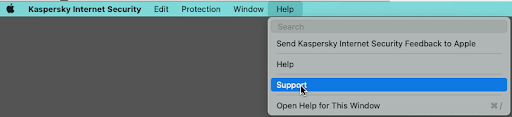
3. 這將在此處打開一個新窗口,單擊卸載按鈕。 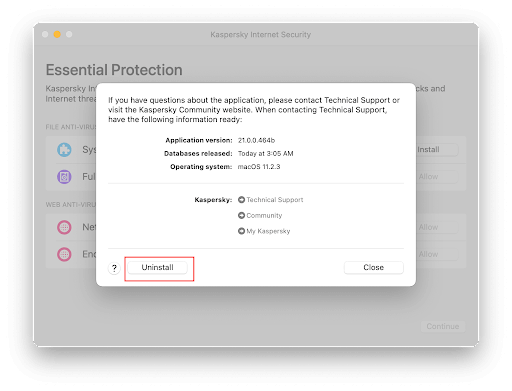
4. 再次單擊卸載確認操作。
5. 當提示輸入用戶密碼時。
6. 這將開始卸載過程。 完成後,您將收到一條消息,卸載已成功完成。
7. 要退出,請單擊退出按鈕。 這看起來像是卡巴斯基被刪除了,但現在最重要的部分來了,它正在尋找卡巴斯基的剩餘部分。 通常,它們保存在 Library 文件夾中。 這意味著我們將不得不去圖書館文件夾並手動刪除所有的痕跡。 為此,請按照下列步驟操作:
8. 啟動 Finder > 前往 > 前往文件夾。 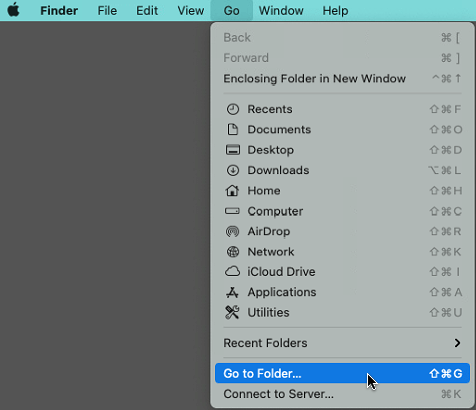
9. 在轉到文件夾類型 ~/Library > Go。 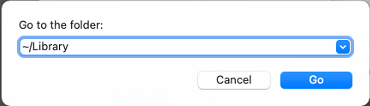
10. 在庫中,首先,檢查以下子文件夾列表:
- ~/庫/應用程序腳本
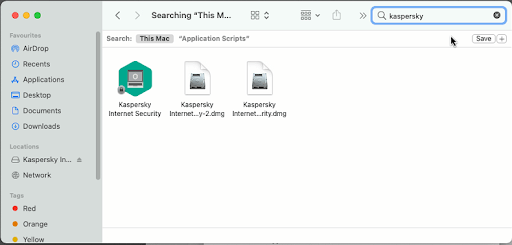
- 〜/圖書館/緩存
- ~/庫/保存的應用程序狀態
- ~/庫/組容器
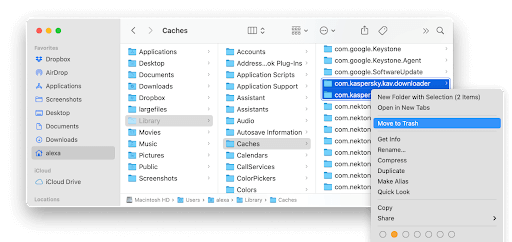
選擇並刪除所有與卡巴斯基相關的文件夾。

除此之外,我們還建議檢查以下位置:
- ~/private/var/folders/I8
- ~/私人/tmp
- /庫/啟動守護進程
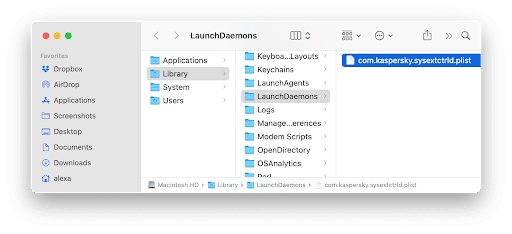
11. 刪除所有指向卡巴斯基的文件夾和子文件夾後,前往 Bin 並清空 Bin
12. 重新啟動您的 Mac。
就是這樣,使用這些步驟您可以手動刪除卡巴斯基及其相關文件。 刪除所有這些文件可確保刪除 Kaspersky。 這對某些人來說可能很棘手。 因此,如果您想要一種簡單的方法,請嘗試使用高級卸載管理器——自動檢測所有產品相關文件的最佳卸載管理器。
使用其本機卸載程序從 Mac 中刪除 Kaspersky
出於某種原因,如果上述步驟對您不起作用,請不要擔心。 卡巴斯基開發人員已經處理了它。 使用卸載文件,您可以刪除卡巴斯基。 請按照以下提供的步驟完全刪除卡巴斯基。
1. 退出卡巴斯基。 為此,請單擊 Apple 圖標 > 強制退出卡巴斯基。 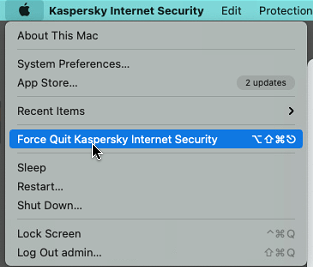
2.接下來,點擊這裡下載卡巴斯基卸載工具。
3. 運行工具 > 雙擊 Bin 圖標卸載卡巴斯基安全軟件。 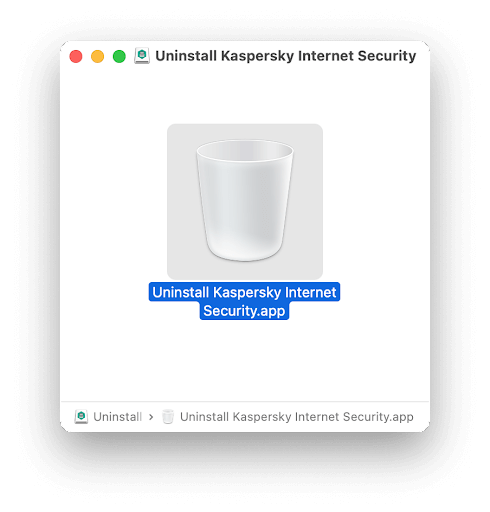
4. 您現在將看到卸載窗口。 單擊卸載按鈕並通過輸入用戶密碼確認操作。
5. 這將開始卸載過程。 完成後,單擊退出按鈕。
6. 要檢查是否有剩菜,請使用上述步驟。 刪除相關文件(如果找到)
7.清空Bin並重新啟動Mac。
如何使用高級卸載管理器卸載卡巴斯基
高級卸載管理器旨在從 Mac 中刪除不需要的應用程序,是一款出色的卸載管理器。 當您使用該工具執行掃描時,它會列出所有已安裝的應用程序及其相關文件。 如果您想保存某些文件以免被刪除,您可以將它們標記為收藏夾。 最重要的是,這個卸載管理器從不列出任何 Apple 應用程序。
請按照以下步驟使用高級卸載管理器:
這是高級卸載管理器的完整評論
1.下載並安裝高級卸載
2. 啟動應用程序。 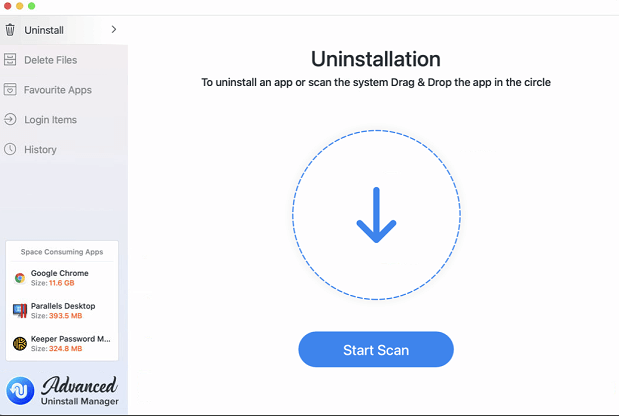
3. 單擊開始掃描並等待掃描完成。
4. 完成後,高級卸載管理器將顯示所有已安裝應用程序的列表。 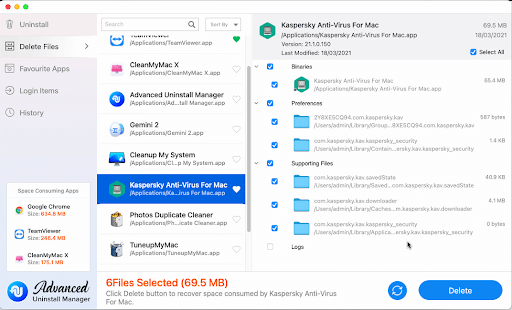
5. 滾動列表並選擇卡巴斯基。 在左側窗格中,您將看到所有與卡巴斯基相關的文件夾都被提及並且它們將被選中。
6. 單擊刪除以卸載產品。
7. 單擊是確認操作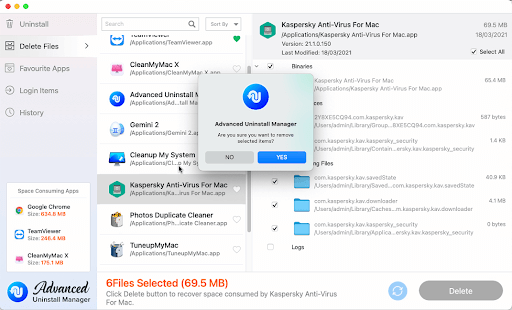
8. 此後,您將被要求授予許可。 按照說明授予它,然後刪除卡巴斯基。 這就是您可以從 Mac 卸載 Kaspersky 及其相關文件的方法。 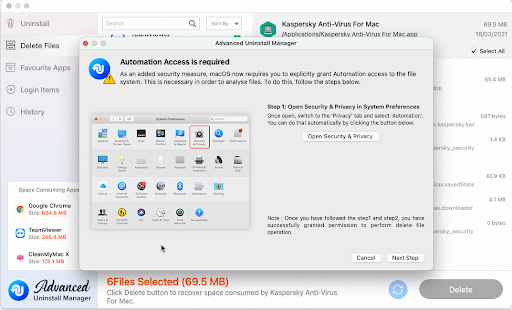
總結 – 如何從 Mac 卸載卡巴斯基
使用上述任何步驟,您都可以輕鬆地從 Mac 中刪除 Kaspersky。 如果您時間緊迫或不想手動清理剩餘部分,請嘗試使用高級卸載管理器。 這個專業的卸載管理器將幫助輕鬆刪除卡巴斯基和其他軟件及其文件。
我們希望您喜歡閱讀這篇文章,請在評論中分享您的反饋。 要保持更新,請在社交媒體上關注我們並將此頁面添加為書籤。